Implementera VDI i Azure Stack HCI
Under de senaste månaderna har Contoso dramatiskt ändrat sin inställning till distansarbete, vilket gör att de flesta av dess anställda kan arbeta på distans. Detta har belastat den åldrande VDI-distributionen avsevärt, vilket har lett till problem med prestanda och stabilitet. För att hantera den här utmaningen bestämmer du dig för att utvärdera Azure Stack HCI som en plattform som lämpar sig för VDI-baserade arbetsbelastningar.
Vilka är fördelarna med VDI i Azure Stack HCI-scenarier?
Azure Stack HCI VDI förlitar sig på dess virtualiseringsfunktioner för att implementera virtuella datorer som kör stationära operativsystem och program. VDI erbjuder en rad fördelar, särskilt i scenarier med fjärråtkomst och avdelningskontor, inklusive:
- Skydda företagstillgångar genom att behålla dem i lokala datacenter.
- Minska risken för dataexfiltrering genom att virtualisera presentationslagret, vilket minimerar behovet av lokala datakopior och direkt nätverksanslutning till måldatorer.
- Tillåta användning av personliga enheter för fjärråtkomst samtidigt som möjligheten att blanda personliga data och affärsdata begränsas.
- Tillhandahålla konsekvent användargränssnitt för en mängd olika klientenheter.
VDI är en av de arbetsbelastningar som Azure Stack HCI är optimerat för, med Microsoft Fjärrskrivbord Services (RDS) eller motsvarande erbjudanden från tredje part som fungerar som en virtuell skrivbordskoordinator. Azure Stack HCI ger centraliserad lagring och förbättrad säkerhet, vilket förenklar skyddet av användardata och minskar risken för oavsiktliga eller avsiktliga dataläckor. Dessutom kan användare som har åtkomst till VDI-arbetsbelastningar använda tjänster som körs i samma kluster med minimal svarstid och utan beroende av ytterligare infrastruktur.
Implementera VDI-arbetsbelastningar på virtuella Azure Stack HCI-datorer
Om du vill utvärdera VDI på Azure Stack HCI bestämmer du dig för att använda RDS. Du drar slutsatsen att detta hjälper dig att eliminera vanliga supportutmaningar som är associerade med lösningar för flera leverantörer och förenkla de flesta administrativa uppgifter. För att ytterligare förbättra de centrala VDI-relaterade funktionerna i Azure Stack HCI planerar du att utnyttja integreringen med molnbaserade lösningar som Azure Update Management och Azure Defender.
På hög nivå omfattar distributionen av en RDS-baserad VDI-miljö på Azure Stack HCI följande steg:
Identifiera och köpa Azure Stack HCI-maskinvara som är optimerad för VDI-arbetsbelastningar. Azure Stack HCI-katalogen innehåller infrastruktur för virtuellt skrivbord som ett av sökfiltreringskriterierna för integrerade system och verifierade noder.
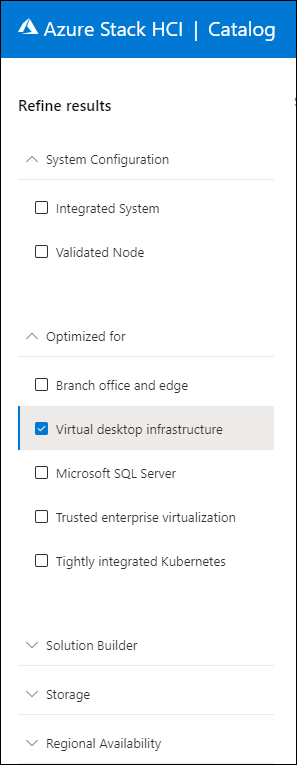
Fastställ önskad licensieringsmodell och köp ett tillräckligt antal RDS-klientåtkomstlicenser (CALs). RDS stöder CAL:er per enhet och per användare.
Hämta certifikat för fjärrskrivbordsgatewayen (RD) och fjärrskrivbordsservrarna Anslut ion Broker. Klientenheter bör lita på certifikatutfärdare som utfärdade certifikaten.
Distribuera RDS-infrastrukturkomponenter till Azure Stack HCI. För att säkerställa återhämtning av RDS-infrastrukturen utöver vad som tillhandahålls av den underliggande Azure Stack HCI-plattformen bör du konfigurera flera virtuella datorer för att hantera rollerna för RD Anslut ion Broker, Webbåtkomst för fjärrskrivbord och RD Gateway-servrar. I det här fallet fungerar klusternoder som virtualiseringsvärdar för fjärrskrivbord.
Konfigurera hög tillgänglighet för rd Anslut ion Broker och RD Gateway.
Skapa skrivbordssamlingar som innehåller de virtuella datorer som du tänker göra tillgängliga för VDI-användare. I allmänhet stöder RDS fyra typer av samlingar:
- Hanterad pool. Består av virtuella datorer som skapats med hjälp av en generaliserad avbildning. Enskilda virtuella datorer tilldelas automatiskt till enskilda användare när de ansluter till RDS-distributionen. När användarna har avslutat sina skrivbordssessioner återställs de virtuella datorerna automatiskt till sitt ursprungliga tillstånd och återgår till poolen.
- Ohanterad pool. Består av befintliga virtuella datorer som körs på RDS Virtualization Hosts. Enskilda virtuella datorer tilldelas automatiskt till enskilda användare när de ansluter till RDS-distributionen. När användarna har avslutat sina skrivbordssessioner returneras virtuella datorer automatiskt till poolen.
- Hanterad personlig. Består av virtuella datorer som skapats med hjälp av en generaliserad avbildning. Du tilldelar enskilda virtuella datorer manuellt till enskilda användare innan de ansluter till RDS-distributionen. Virtuella datorer behåller sina ändringar och användartilldelningarna bevaras när användarna avslutar sina skrivbordssessioner.
- Ohanterat personligt. Består av befintliga virtuella datorer som körs på RDS Virtualization Hosts. Du tilldelar enskilda virtuella datorer manuellt till enskilda användare innan de ansluter till RDS-distributionen. Virtuella datorer behåller sina ändringar och användartilldelningarna bevaras när användarna avslutar sina skrivbordssessioner.
Kommentar
Poolade skrivbordssamlingar kan minska det antal virtuella datorer som krävs för att stödja dina användare. Hanterade skrivbordssamlingar med pooler tenderar att förenkla underhållet eftersom de inte kräver pågående operativsystem- eller programkorrigeringar, förutom regelbundna uppdateringar av den generaliserade avbildningen. Hanterade personliga skrivbordssamlingar innebär vanligtvis extra administrativt arbete, vilket omfattar operativsystems- och programkorrigeringar. Med personliga skrivbordssamlingar tilldelas varje virtuell dator endast till en användare. Därför är antalet virtuella skrivbordsdatorer i personliga skrivbordssamlingar vanligtvis högre än poolade skrivbordssamlingar.
Implementera användarprofildiskar och lagra dem på Lagringsdirigering volymer (S2D).
Du kan också integrera VDI-distributionen med Azure Update Management och Microsoft Azure Security Center med hjälp av Windows Admin Center.
Om det behövs distribuerar du fjärrskrivbordsklienten till klientenheter.